台式电脑装xp系统
1、首先我们将已经制作好的老毛桃u盘启动盘插入到电脑usb接口上,然后开启电脑,当看到神舟品牌台式电脑的开机启动画面时连续按下相应的启动快捷键F12即可。如下图所示

2、接着电脑会进入到一个启动项选择的画面,我们只需要通过键盘上的“↑↓”方向键将光标移至u盘启动选项并按下回车键确认即可,如下图所示
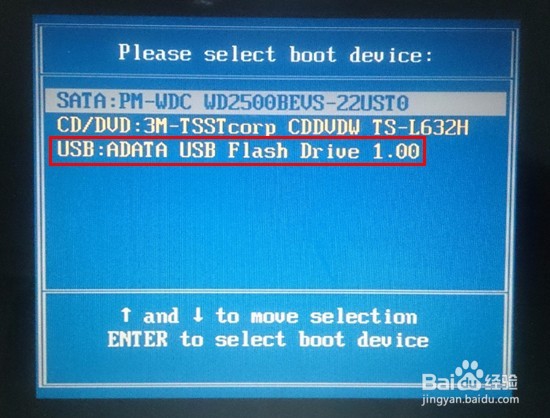
3、进入老毛桃菜单页面,然后选择列表中的“【02】运行老毛桃Win8PE防蓝屏版(新电脑)”,按Enter键确认

4、在win8pe系统中会自启老毛桃PE装机工具(若没有自启,双击桌面上的老毛桃PE装机工具图标即可),我们点击程序主窗口中的“浏览”按钮,如下图所示

5、接着在文件添加窗口中,选中事先准备的原版xp系统安装包,然后点击“打开”即可,如下图所示

6、添加完映像文件后,点击磁盘列表中的C盘,选择其作为系统盘。继续点击“确定”按钮,如下图所示

7、随后会弹出一个询问框,在此输入产品密钥,然后点击“确定”,如下图所示

8、接下来,老毛桃PE装机工具便开始收集信息、动态更新等一系列安装操作,我们只需耐心等待安装完成并重启即可,如下图所示

声明:本网站引用、摘录或转载内容仅供网站访问者交流或参考,不代表本站立场,如存在版权或非法内容,请联系站长删除,联系邮箱:site.kefu@qq.com。
阅读量:73
阅读量:122
阅读量:96
阅读量:82
阅读量:191